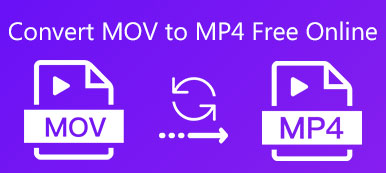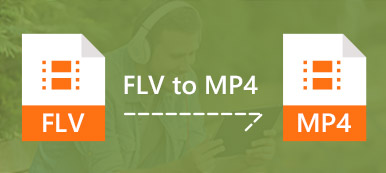Hvordan å konvertere MP4 til MOV på nettet
- 1Klikk på "Legg til fil"-knappen for å laste ned og installere Apeaksoft Launcher på datamaskinen din.
- 2Etter at du har installert lanseringsprogrammet, velg og last opp MP4-filer som du må konvertere til MOV på dette nettstedet.
- 3Klikk "Konverter" for å begynne å konvertere MP4 til MOV.

MP4 VS MOV

 MP4
MP4 - 1.Mest populære format kompatibelt med nesten enheter.
- 2.Lagrer video, lyd, tekst og bilder.
- 3.Lignende innhold, MP4 er mindre i filstørrelse.
- 4.Forbedre HD n innhold gjennom den nyeste codec H264.
- 5.Hold faktiske MPEG-4 presentasjoner.
- 6.Arbeid godt på alle typer enheter og operativsystem.
 MOV
MOV - 1.QuickTime filformat som fungerer på Mac utviklet av Apple.
- 2.Lagre video, lyd og tekst (f.eks. Teksting).
- 3.Lignende innhold, MOV er 5 ganger i filstørrelse.
- 4.Gi bedre kvalitet når du bruker QuickTime.
- 5.Bruk sporsystem til å lagre innhold.
- 6.Arbeid sømløst med Apple-relaterte produkter.
Hvordan konvertere MP4 til MOV med desktop versjon
Tatt i betraktning de begrensede konverteringsfunksjonene ved hjelp av den elektroniske omformeren, anbefaler vi et annet desktopprogram, MP4 til MOV Converter. Det hjelper deg med batch konvertere MP4 til MOV for å spare tiden din sterkt. Videre kan de innebygde redigeringsfunksjonene, som videoklipp, rotere eller speilvideo, vannmerke videofil, forbedre videoeffekter, justere videoeffekter manuelt, etc.
Trinn 1. Gratis nedlasting MP4 til MOV Converter til datamaskinen din. Installer og start denne programvaren umiddelbart på datamaskinen din.

Trinn 2. Klikk "Legg til fil" for å importere en eller flere MP4-filer til denne veiviseren.

Trinn 3. Hvis du vil, klikker du bare på "Rediger"-knappen for å begynne å redigere videoeffektene dine før du konverterer.
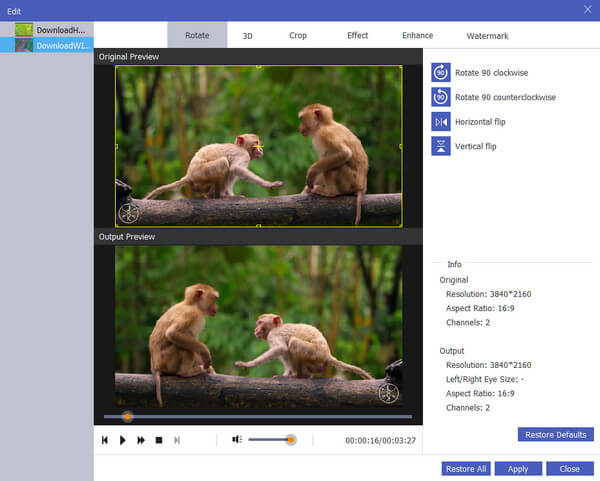
Trinn 4. Velg "MOV" under rullegardinlisten for "Profil" og klikk "Konverter" for å begynne å konvertere MP4 til MOV på datamaskinen.
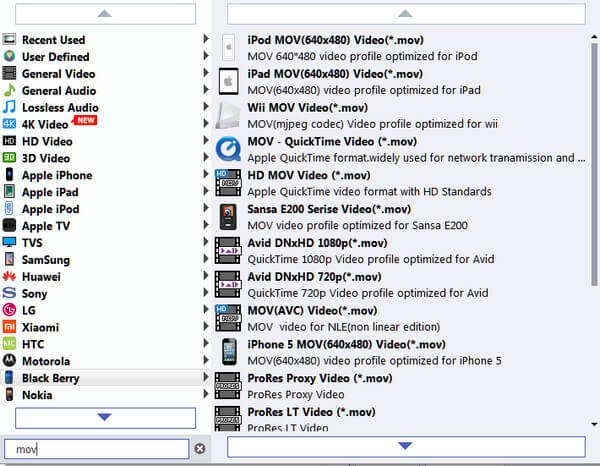
Gratis Online Video Converter VS. Video Converter Ultimate (Desktop)
| Egenskaper | Gratis Online Video Converter | Video Converter Ultimate (Desktop) |
| Output videoformater | MP4, MOV, KV, AVI, M4V, FLV, WMA, WebM, VOB, MPG, 3GP, GIF, YouTube, Facebook | Over 1000-formater |
| Output lydformater | MP3, AAC, MKA, M4A, AC3, M4B, WMA, M4R, WAV, AIFF, FLAC | Over 1000-formater |
| Konverteringshastighet | Avhenger av Internett | 30X raskere |
| Konverteringskvalitet | Flink | Lossless kvalitet |
| Begrensning av filstørrelse | Nei | Nei |
| Sikkerhet | Trygg å bruke | Helt sikker uten internettforbindelse |
| 4K støttes | Nei | Ja |
| Redigere video | Nei | Roter, flip, beskjære, vannmerke, trimme, slå sammen |
| Rediger lyd | Nei | Klipp, slå sammen |
| Lydeffekt | Nei | volumjustering |
| Videoeffekt | Nei | Adjujst lysstyrke, kontrast, satuasjon og fargetone |
| Videoforbedring | Nei | Oppskalere oppløsning, optimaliser lysstyrken, fjern støy fra videoen, reduser videoen rystet |
| Batch konvertering | Nei | Ja |
| Krev Internett | Ja | Nei |
| Konverter DVD | Nei | Ja |
| Forhåndsvisningseffekter | Nei | Ja |
| Ekstra lyd fra video | Ja | Ja |
| Last nedKjøp nåLast nedKjøp nå |

 (177)
(177)